Fotografier
Brug Fotos til at organisere, redigere og dele dine fotografier og videoer og til at holde hele dit fotobibliotek ajour på alle dine enheder med iCloud-fotos. Med Fotos er det nemt at organisere album, finde lige det fotografi, du leder efter, og fremstille smukke lysbilledshow og fotogaver.
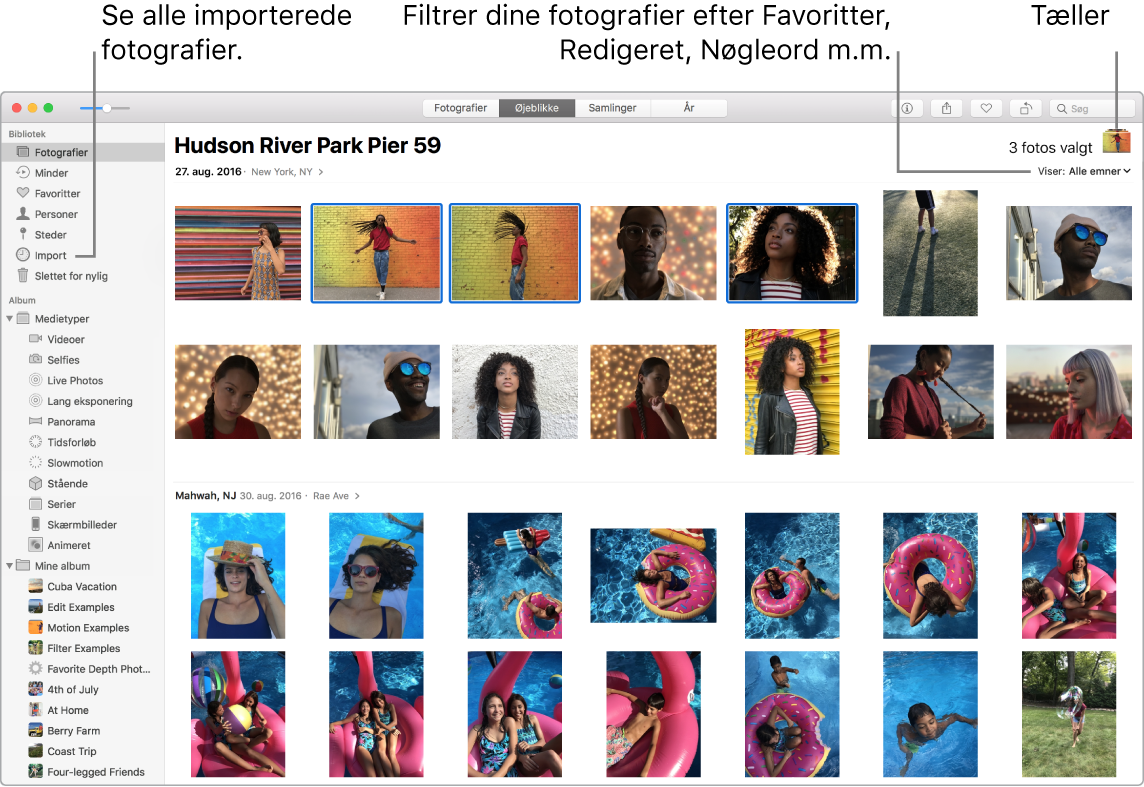
Vær organiseret. Værktøjslinjen i Fotos giver dig nu adgang til alle Fotografier, Øjeblikke, Samlinger eller År med et enkelt klik, og du kan tilpasse indholdsoversigten ved at trække og anbringe sektioner og album. Tryk på Kommando, og klik på fotografier for at vælge flere fotografier på én gang. Du kan derefter klikke på ![]() for at rotere dem alle, markere dem alle som favoritter ved at klikke på
for at rotere dem alle, markere dem alle som favoritter ved at klikke på ![]() , eller brug tælleren til at trække og anbringe de valgte fotografier i et nyt album.
, eller brug tælleren til at trække og anbringe de valgte fotografier i et nyt album.
Oplev betydningsfulde øjeblikke igen. Klik på Minder for at se yndlingsbegivenheder og glemte begivenheder i dit fotobibliotek. Minder opretter automatisk fotosamlinger fra begivenheder som et bryllup eller en familieferie eller fra temaer som kæledyr og babyer.
Personer og Steder. Funktionen Personer organiserer automatisk dit fotobibliotek efter personer i dine fotografier på basis af, hvor ofte hver person vises i dit bibliotek. Marker en person som favorit ved at klikke på knappen Favorit ![]() , som vises på vedkommendes fotografi, hvorefter personen altid vil vises øverst i albummet. Brug albummet Steder til at se alle dine fotografier med lokalitetsdata på et interaktivt kort. Zoom ind på kortet for at vise flere fotografier fra en bestemt lokalitet.
, som vises på vedkommendes fotografi, hvorefter personen altid vil vises øverst i albummet. Brug albummet Steder til at se alle dine fotografier med lokalitetsdata på et interaktivt kort. Zoom ind på kortet for at vise flere fotografier fra en bestemt lokalitet.
Tip: Du kan føje lokalitetsoplysninger til fotografier. Klik på knappen Info ![]() , mens du får vist et fotografi, klik på Tildel en lokalitet, og begynd at skrive. Vælg din lokalitet på listen, eller skriv den, og tryk på Retur.
, mens du får vist et fotografi, klik på Tildel en lokalitet, og begynd at skrive. Vælg din lokalitet på listen, eller skriv den, og tryk på Retur.
Find det perfekte billede. Søg i dine fotografier på basis af, hvad der er på dem, den dato, de blev taget, navngivne personer på dem og deres lokalitet – hvis den findes. Fotos identificerer genstande, scener og personer, så du ikke behøver at bruge nøgleord til at sætte mærker på de enkelte fotografier.
Spørg Siri. Sig f.eks.: “Vis mig billeder af Sanne”
Rediger, som du aldrig har gjort det før. Brug redigeringsværktøjer til at justere lys og farve, anvende filtre, beskære, retouchere m.m. Alle værktøjerne er lige ved hånden– klik bare på Rediger, mens du ser på et fotografi. Du kan foretage mere avanceret redigering ved at bruge værktøjer Niveauer til at justere glanslys og skygger eller Kurver til at finjustere kontraster. Mens du foretager ændringer, kan du klikke på knappen Sammenlign ![]() for hurtigt at skifte mellem versioner før og efter redigering. Du kan bruge nogle programmer fra tredjeparter direkte i Fotos, hvilket gør det lettere at arbejde på dine fotorelaterede projekter.
for hurtigt at skifte mellem versioner før og efter redigering. Du kan bruge nogle programmer fra tredjeparter direkte i Fotos, hvilket gør det lettere at arbejde på dine fotorelaterede projekter.
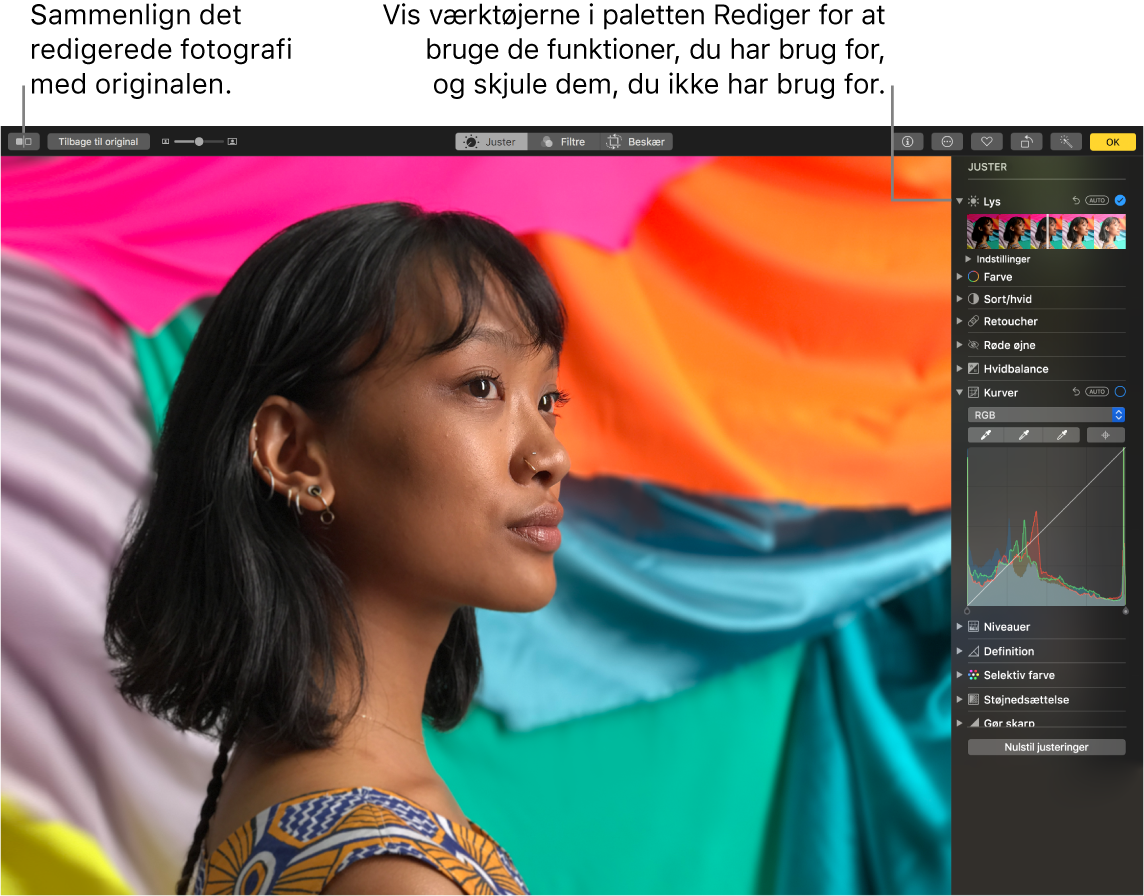
Giv liv til billeder. Med Live Photos kan du bruge den nye effekt Sløjfe til at afspille handlingen i en uendelig sløjfe eller Returner til at spille animationen frem og tilbage. Du kan også bruge Lang eksponering til at sløre bevægelsen i dine Live Photos.
Brug Touch Bar. Touch Bar viser en afspilningslinje med alle fotografierne og videoerne i dit bibliotek, som du kan bruge til at gøre din søgning efter det helt rigtige fotografi hurtigere. Du kan trykke for at markere et valgt fotografi som en favorit ![]() , rotere det
, rotere det ![]() eller føje det til et nyt eller eksisterende album.
eller føje det til et nyt eller eksisterende album.

Når du redigerer et foto, skal du trykke på knapper for at beskære, anvende filtre, justere lys, farve og andre indstillinger eller retouchere dit valg. Brug flere indstillinger som forbedring ![]() , sammenligning
, sammenligning ![]() m.m., afhængigt af hvad du har valgt på den forrige Touch Bar. Når du er tilfreds med dine ændringer, skal du trykke på OK.
m.m., afhængigt af hvad du har valgt på den forrige Touch Bar. Når du er tilfreds med dine ændringer, skal du trykke på OK.

Læs mere. Se Brugerhåndbog til Fotos.